Cinco maneras de detener los anuncios emergentes en Android
La mejor opción para bloquear los anuncios no deseados es desactivar los elementos emergentes desde los ajustes del teléfono. De este modo, evitarás que aparezcan en la pantalla de inicio de Android o en tu navegador. También puedes probar otras soluciones para eliminar los anuncios, como borrar el historial de navegación, instalar un bloqueador de elementos emergentes y eliminar las apps problemáticas.
Limitarse a cerrar los elementos emergentes uno a uno en el navegador Android puede resultar tentador, pero esto no evitará que vuelvan a aparecer. Y lo que es peor, podría desencadenar un ataque de virus.
A continuación, se indican cinco formas de bloquear mejor los elementos emergentes en Android. Algunos de los pasos u opciones de menús pueden variar ligeramente según tu dispositivo Android.
1. Cambia la configuración avanzada de la app
Debido a su arquitectura de código abierto, los teléfonos Android son muy personalizables, siempre que sepas qué ajustes configurar y cómo. Si quieres detener los anuncios emergentes de las apps de la pantalla de inicio de Android, tendrás que cambiar los ajustes de cada app. Así es como lo haces:
-
Abre los Ajustes de Android y toca Aplicaciones. Abre Gestionar aplicaciones (también puedes buscar «Gestionar aplicaciones» en tus ajustes, si tienes la opción).
-
Toca la app para la que quieras bloquear los elementos emergentes; a continuación, toca Notificaciones.
-
Desactiva la opción de mostrar notificaciones.
Este método debería funcionar para bloquear los elementos emergentes en Android y evitar que te inunden incesantemente con notificaciones push, sobre todo de algunas apps.
Cómo detener los anuncios emergentes en teléfonos Samsung
En los teléfonos Samsung, los pasos para bloquear los elementos emergentes son algo diferentes a los de otros teléfonos con Android. Tendrás que ajustar tus ajustes de notificaciones para bloquear los elementos emergentes y que no se muestren sobre otras apps. Sigue estos pasos:
-
Abre los Ajustes de Android y busca «Acceso especial». Tócalo y elige Mostrar encima.
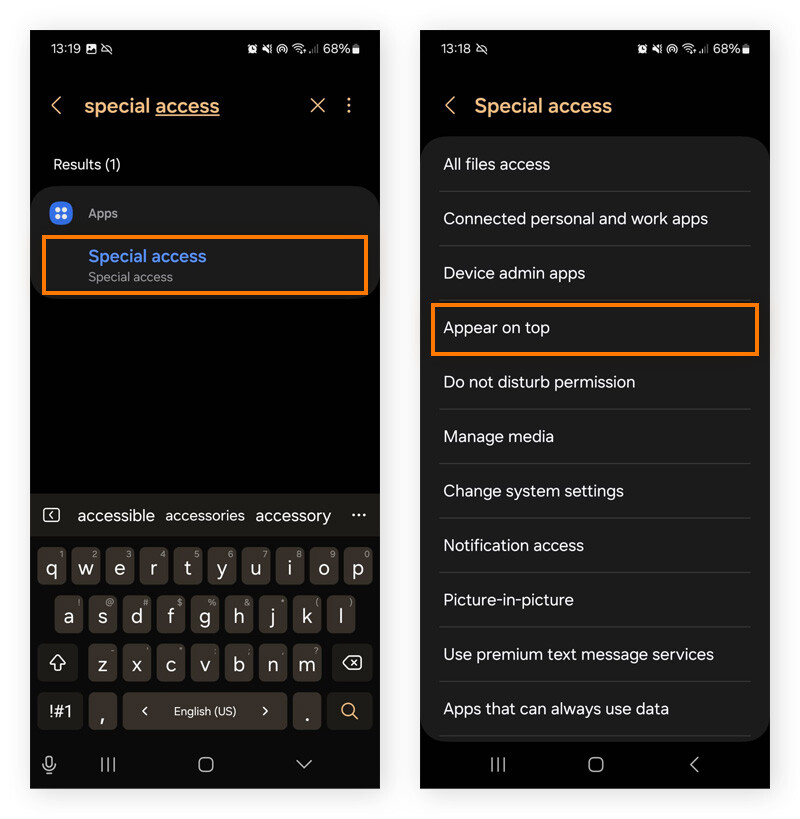
-
Desplázate por las apps instaladas y desactiva las que te muestren anuncios emergentes intrusivos sobre otras apps.
Si las apps te muestran anuncios emergentes en las notificaciones, arrastra la barra de notificaciones hacia abajo desde la parte superior de la pantalla; a continuación, mantén pulsada la notificación. Este tipo de anuncios suele poder desactivarse desde la propia notificación.
2. Borra tus datos de navegación
Cuando navegas por internet, tu navegador almacena datos para poder acelerar la carga en futuras sesiones. Sin embargo, esto puede hacer que almacene datos no deseados de anuncios emergentes y provocar interrupciones muy molestas. Para remediarlo, puedes forzar la detención del navegador y borrar la memoria caché.
A continuación, se explica cómo borrar la memoria caché del navegador:
-
Abre los Ajustes de Android y ve a Aplicaciones.
-
Selecciona tu navegador en la lista de aplicaciones instaladas. Toque Forzar detención y, después, Aceptar.
-
Ahora borra la memoria caché. Para ello, toca Almacenamiento y después Borrar caché.
Este proceso debería ayudar a reducir los molestos anuncios emergentes mientras navegas; sin embargo, borrar las cookies de tu navegador puede tener un efecto adverso al obligarte a aceptar cookies de nuevo en cada sitio web que visites.
3. Actualiza la configuración del navegador
Mientras navegas, pueden aparecer toda clase de elementos emergentes. Algunos no son peligrosos; sin embargo, otros elementos emergentes son maliciosos ya que te avisan de que supuestamente has ganado algo o de que tu dispositivo está aparentemente infectado, cuando no es así. Cambiar la configuración de tus navegadores puede impedir que aparezcan elementos emergentes mientras navegas por internet.
Detener los anuncios emergentes en Chrome para Android
El navegador Chrome para Android ya incluye opciones para ayudarte a bloquear los elementos emergentes. También puedes encontrar extensiones de Google que se encargan de bloquean los elementos emergentes (y que trataremos en la siguiente sección.) A continuación, se explica cómo evitar los elementos emergentes en Chrome mediante las opciones del navegador:
-
Abre Chrome, toca los tres puntos en la parte superior derecha y toca Configuración.
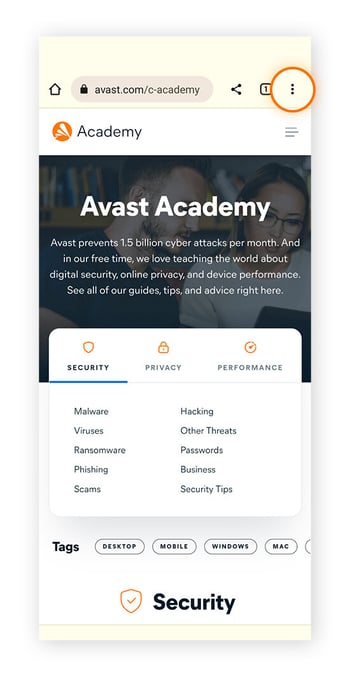
-
Ve a Configuración de sitios y toca Ventanas emergentes y redirecciones.
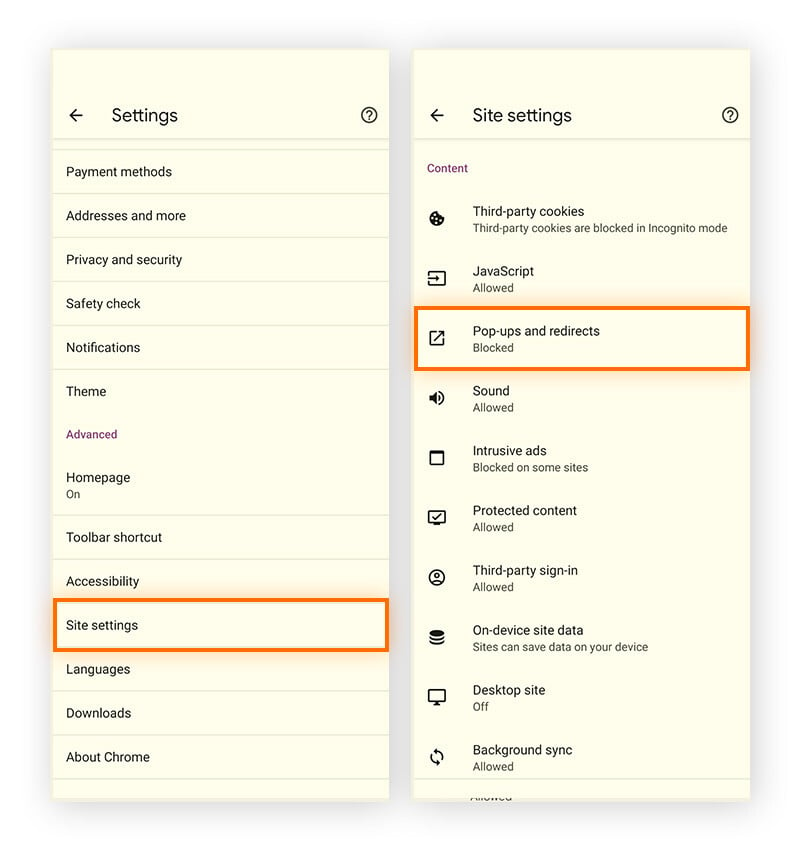
-
Asegúrate de que el botón esté desactivado. Cuando esta opción está desactivada (a la izquierda), bloquea los sitios web que muestran elementos emergentes y redireccionan al usuario a otros sitios web.
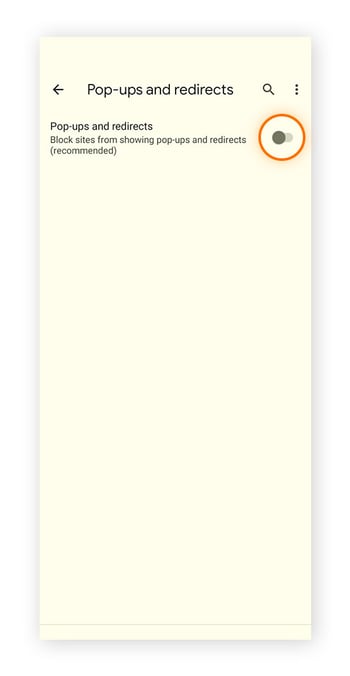
Aunque bloquear los elementos emergentes y las redirecciones puede mejorar la seguridad y tu experiencia de navegación, también puede obstaculizar funciones importantes de algunos sitios web.
Detener los anuncios emergentes en Firefox para Android
Ahora mismo, solo es posible bloquear las ventanas emergentes en Firefox en su versión para equipos de sobremesa; la app Firefox para Android aún no tiene incorporadas funciones de bloqueo de elementos emergentes, a menos que tengas instalado un software especial de prueba, como Firefox Nightly (una versión preliminar de Firefox que te permite probar funciones beta) o Fennec F-Droid (una versión privada de Firefox solo disponible en la tienda de apps de código abierto F-Droid).
Si quieres un navegador con funciones integradas de bloqueo de publicidad, utiliza Avast Secure Browser. Se puede instalar de forma gratuita. Te ayuda a bloquear los anuncios en internet para disfrutar de una navegación segura, sin interrupciones y a gran velocidad.
Detener los anuncios emergentes en Microsoft Edge para Android
A continuación, se explica cómo bloquear los elementos emergentes y las redirecciones en Microsoft Edge para Android:
-
Toca el icono del menú de tres puntos y selecciona Configuración. Toca Permisos del sitio y, a continuación, Elementos emergentes y redireccionamientos.
-
Desactiva Elementos emergentes y redireccionamientos.
Esto reducirá las interrupciones de los elementos emergentes en Edge, pero recuerda que algunos sitios web pueden necesitar elementos emergentes y redireccionamientos para funcionar de manera correcta.
Detener los anuncios emergentes en Avast Secure Browser para Android
Avast Secure Browser se desarrolló teniendo en mente la privacidad y la seguridad. No es necesario configurar nada: el bloqueador de anuncios está integrado para evitar que los anuncios intrusivos interrumpan tu experiencia de navegación. A continuación, se explica cómo detener los anuncios emergentes en Android mediante Avast Secure Browser:
-
Instala Avast Secure Browser e inicia la app.
-
Toca ¡Vamos allá! y espera a que se complete el análisis de seguridad. Toca Continuar.
-
Puedes actualizar a la versión PRO para obtener más funciones o tocar la flecha de la parte superior izquierda para utilizar la versión gratuita.
-
Toca Iniciar navegación segura.
En la parte superior de la pantalla de Avast Secure Browser, podrás ver las estadísticas activas, incluidos los anuncios bloqueados recientemente. Para cambiar las estadísticas que se muestran en la pantalla de inicio de Avast Secure Browser, toca los tres puntos > Configurar. A continuación, arrastra las estadísticas que quieras ver a la sección Estadísticas activas.
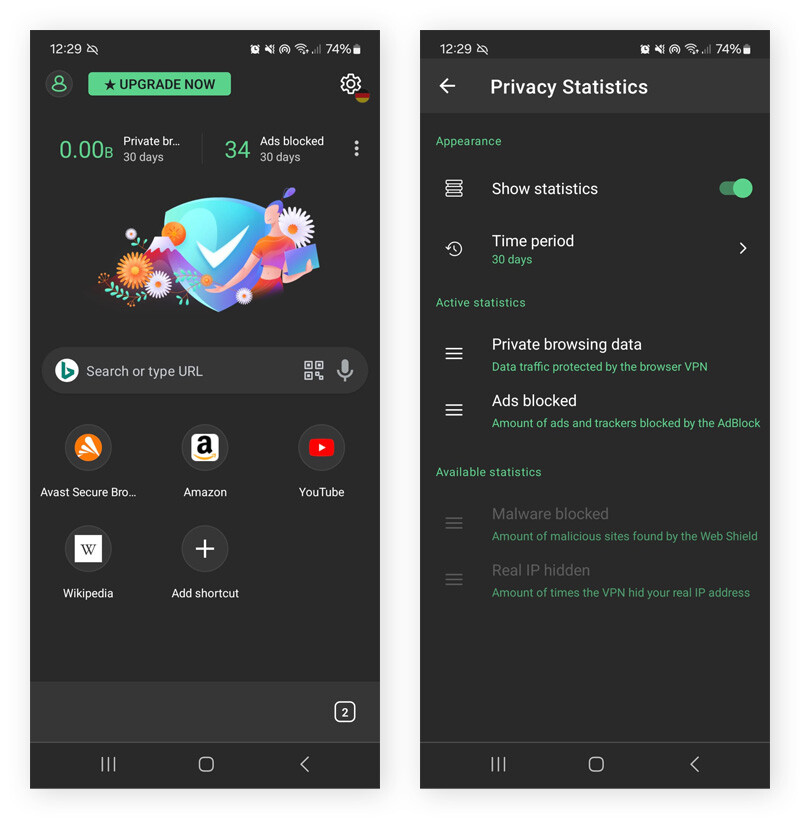
4. Instala un bloqueador de elementos emergentes de terceros
Un método para evitar los anuncios no deseados es instalar un bloqueador de elementos emergentes de terceros para Android en tu teléfono. Una app bloqueadora bien elegida puede reducir las interrupciones, aumentar la seguridad e, incluso, disminuir los tiempos de carga y el uso de datos. Algunas apps aseguran ser bloqueadores de anuncios, pero en realidad son apps de spyware. Asegúrate de elegir una app segura y de confianza de Google Play que tenga muchas críticas buenas y una valoración alta.
Cuando hayas seleccionado una app, instálala desde Google Play. Según la app, puede que tengas que activarla en el navegador para acceder a funciones clave o utilizarla para ajustar las opciones de los elementos emergentes en otras apps y otros navegadores.
Aunque estas apps pueden bloquear la mayoría de los elementos emergentes en Android y mejorar enormemente tu experiencia de navegación, pueden pasar por alto las apps que incluyen publicidad, lo que significa que es posible que sigas viendo algunos elementos emergentes.
5. Identifica y desinstala la app problemática
Instalar un bloqueador de anuncios o una herramienta de seguridad en línea en tu dispositivo Android reducirá al mínimo la probabilidad de que aparezcan anuncios emergentes sospechosos. Sin embargo, si uno de ellos consigue burlar tu bloqueador de anuncios y ya has cambiado la configuración de las notificaciones, una determinada app podría ser la culpable de que aparezcan anuncios emergentes en tu teléfono.
Puedes utilizar el modo seguro en Android para identificar si una app está causando el problema. El proceso para activar el modo seguro varía según el fabricante de tu dispositivo y de la versión de Android que tengas instalada. Por lo tanto, es mejor que consultes las páginas de ayuda del fabricante para ver los pasos. Una vez que se activa el modo seguro, utiliza el teléfono con normalidad y comprueba si siguen apareciendo elementos emergentes. Si no es así, es probable que sea una app la que los genere.
Hay varias formas de averiguar qué app genera los anuncios emergentes. A continuación, se proporciona un desglose de los mejores métodos:
-
Método 1: Vete a Ajustes > Aplicaciones > Administrar aplicaciones para ver qué aplicaciones te han mostrado notificaciones recientemente.
-
Método 2: cuando veas un anuncio emergente o una notificación, desliza el dedo hacia abajo para mostrar el panel de notificaciones. Mantén pulsada la notificación del elemento emergente para ver de qué app procede. A veces, puedes desactivar más anuncios emergentes desde esa notificación.
-
Método 3: ve a Google Play y toca el menú situado en la parte superior izquierda de la pantalla. Las apps recientes se muestran en la parte superior de la lista. Si los elementos emergentes han empezado hace poco, es probable que una de ellas sea la culpable.
-
Método 4: algunos teléfonos con Android permiten ver las apps recientes pulsando la tecla situada a la izquierda del botón Inicio. Cierra regularmente las apps abiertas para mantener el teléfono organizado y ayudar a reducir los elementos emergentes.
Para deshacerte de una app problemática, abre la pantalla de inicio, mantén pulsado el icono de la app y elige Desinstalar. En la mayoría de los Android, también puedes abrir la lista de apps, tocar la app problemática y desinstalarla desde allí.
¿Por qué siguen apareciendo anuncios emergentes en mi teléfono?
Los anuncios suelen aparecer cuando descargas apps gratuitas de terceros y la mayoría no son perjudiciales. Algunos desarrolladores de apps obtienen su dinero de los anunciantes que pagan por dirigirse a sus usuarios con anuncios emergentes; es decir, que los anuncios forman parte del «precio» de descargar una app gratuita.
No obstante, también es habitual que las apps se incluyan en apps de terceros que instalas y que ofrecen publicidad, lo que provoca incesantes elementos emergentes en tu teléfono con Android. Estas apps pueden incluir malware o bombardearte con scareware emergente irrelevante, molesto y, a veces, peligroso.
Cómo evitar los anuncios emergentes
A continuación, se indican varias de las formas más eficaces de evitar los anuncios emergentes en Android:
-
Instala un bloqueador de anuncios: para tener una app bloqueadora de anuncios bien valorada que te ayude a detener los anuncios emergentes en las apps de Android y a evitar otras molestias que aparecen mientras navegas.
-
Usa un navegador privado: instala un navegador con funciones de seguridad integradas, como Avast Secure Browser para Android, que ya incluye un bloqueador de anuncios.
-
Comprueba los sitios web: visita únicamente URL de confianza que dispongan de un certificado SSL válido.
-
Instala un antivirus: Usa un antivirus gratuito de calidad para evitar que el adware invada tu Android.
-
Investiga las apps antes de instalarlas: investiga a fondo cualquier app que quieras instalar (lee las reseñas y los términos y condiciones) y a su desarrollador.
-
Usa la tienda Google Play: instalar apps para Android desde Google Play (o desde los sitios web de los fabricantes en los que confías) contribuye a asegurar que estás adquiriendo una app fiable y segura. Ten mucho cuidado con las tiendas de aplicaciones de terceros como APKPure.
-
Actualiza los permisos: asegúrate de saber cómo actualizar los permisos de notificación de aplicaciones para detener las ventanas emergentes en Android (incluidos los dispositivos de Samsung). Revise tus aplicaciones y verifica los permisos que tienen.
-
Actualiza las aplicaciones: Considere la posibilidad de pagar por versiones prémium sin publicidad de las aplicaciones en las que confías y que utilizas habitualmente.
-
No rootees tu dispositivo: aunque seas un usuario avanzado, es mejor evitar rootear tu teléfono con Android para mantenerlo más seguro y protegido.
Anuncios emergentes habituales en Android
Aunque hay numerosos tipos de elementos emergentes,, los usuarios de Android suelen ver algunos de ellos de manera repetida. Muchos afirman que proceden de sitios web legítimos, pero en realidad son estafas o adware disfrazado.
Algunos elementos emergentes pueden ser el resultado de una app descargada recientemente, incluso hay apps engañosas en Google Play, por lo que los anuncios emergentes pueden aparecer de repente en la pantalla de inicio de tu dispositivo Android después de instalar algo nuevo.
Cuando te encuentres con un anuncio o un aviso sospechoso, no hagas clic en ninguna parte del elemento emergente para intentar cerrarlo. En lugar de eso, fuerza la detención de tu navegador o app desde los ajustes de tu teléfono con Android. Sigue estos pasos:
-
En los Ajustes de Android, toca Apps (o Aplicaciones, Gestionar aplicaciones, Gestor de aplicaciones).
-
Busca el navegador o la app donde apareció el elemento emergente y toca Forzar detención.
A continuación, se enumeran algunos de los elementos emergentes más comunes en los que siempre debes evitar hacer clic:
Elementos emergentes de tarjetas regalo
Uno de los tipos más comunes de anuncios emergentes no deseados es el banner «Enhorabuena, has ganado», que promete recompensas, como tarjetas regalo de gran valor de Amazon u otra marca conocida. Estas estafas de tarjetas regalo pueden aparecer en el navegador o mientras usas otras apps.
El elemento emergente «Enhorabuena, has ganado» suele ser un virus que intenta extraer información personal o instalar más malware.
Elementos emergentes para reclamar un premio
Los elementos emergentes «Reclama tu premio» son una variante del tipo «Enhorabuena, has ganado». Este tipo de elemento emergente suele aparecer en Facebook u otras redes sociales. En general, te pide que introduzcas información personal o que toques un vínculo desconocido para reclamar tu supuesto premio. Puede utilizar información detectada a partir de tu dirección IP, como tu ubicación, para parecer más legítima.
Estos elementos emergentes suelen ser estafas de internet que utilizan tácticas de ingeniería social como parte de un ataque de phishing o de secuestro del navegador.
Elementos emergentes de advertencia de virus
El elemento emergente de advertencia de seguridad de Google es una falsa alerta diseñada para engañarte y que descargues malware, reveles información personal por internet o por teléfono, o pagues para eliminar un virus de tu dispositivo Android que no existe. Lo que estás viendo es un ejemplo de scareware, una forma de malware diseñada para asustarte y que lo descargues.
A veces, Android y Chrome muestran avisos de seguridad a los usuarios, pero ninguno de estos avisos auténticos:
-
Llevará la etiqueta «Advertencia de seguridad de Google»
-
Exigirá a los clientes que llamen a un número desconocido
-
Pedirá información personal o dinero
-
Instará a los usuarios a actuar de manera precipitada o a sacrificar la seguridad
Anuncios emergentes de encuestas
Un adware suele ser la causa de las ventanas emergentes con encuestas de YouTube en Android y puede estar causado por un secuestrador del navegador. Este elemento emergente te redirige a una «encuesta de YouTube» falsa diseñada para recopilar tus datos personales a cambio de una recompensa por rellenarla. Este tipo de elemento emergente incluso puede instalar malware adicional en tu dispositivo, como el ransomware, y exigir un pago para eliminarlo.
Usa Avast Secure Browser para navegar sin anuncios
Aunque las apps y los complementos de bloqueo de publicidad pueden permitirte seguir utilizando apps y navegadores conocidos con menos riesgo de toparte con elementos emergentes, las integraciones y configuraciones pueden ser un engorro. Para mayor tranquilidad, utiliza un navegador privado gratuito que bloquee sistemáticamente los anuncios emergentes en Android e incluya funciones adicionales de seguridad y privacidad.
Expertos en privacidad y seguridad han creado Avast Secure Browser para ofrecerte un conjunto completo de funciones que te ayudan a protegerte mejor en internet, con una VPN, herramientas antiseguimiento, un analizador de amenazas y, sí, un bloqueador de anuncios. Instala Avast Secure Browser hoy mismo para disfrutar de una experiencia de navegación más segura y sin anuncios.